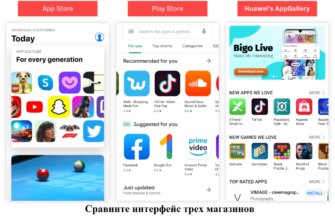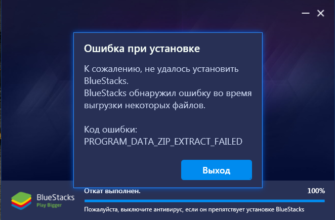Что такое Google Family Link?
Как говорилось выше, это приложение по контролю детей в интернете. Скачать приложение можно в свободном доступе в Google Play Market. К сожалению, пользователи IPhone, воспользоваться данным приложением пока не имеют возможности. Приложение имеет особенность, оно устанавливается как разные приложения. Одно на телефон родителя, второе на телефон ребенка. Другими словами, это родительская версия, и версия для детей.
Обратите внимание! Оба телефона должны быть на операционной системе андроид
Если вы решите пользоваться этим приложением, возможно, вас насторожат отзывы и низкий рейтинг в Play Market. Не обращайте на это внимание. Приложение действительно хорошее, низкий рейтинг ставят дети, т.к. родитель «ущемляет» личное пространство.
Как установить приложение?
Порядок установки и синхронизация:
- Скачайте приложение на свой телефон.
- Запустите приложение. Вам будет предложен выбор, кто вы, родитель или ребенок. Выбирайте соответствующий.
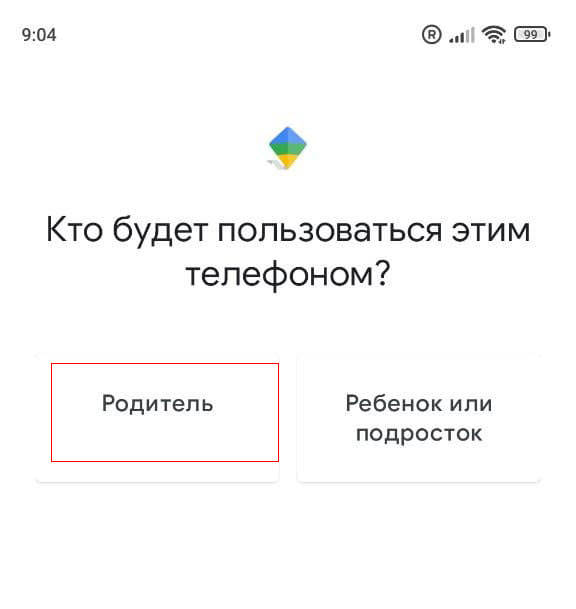
- Вы Родитель. Нажимаете кнопку далее, вводите e-mail (почта будет введена автоматически из Google Play market). Если не хотите использовать почту от Плей маркет, нажмите на кнопку снизу «Сменить почту».
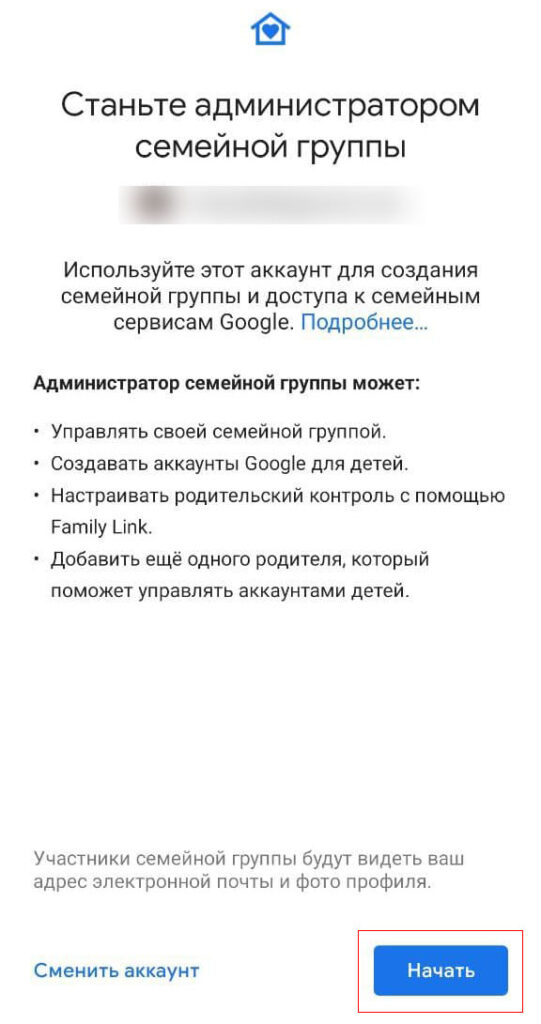
- Вводите дату вашего рождения.
- Далее будет задан вопрос «есть ли у вашего ребенка аккаунт гугл» и две кнопки «Да», «Нет». Если нет, предложат завести аккаунт, если да, то переходите к следующему пункту.
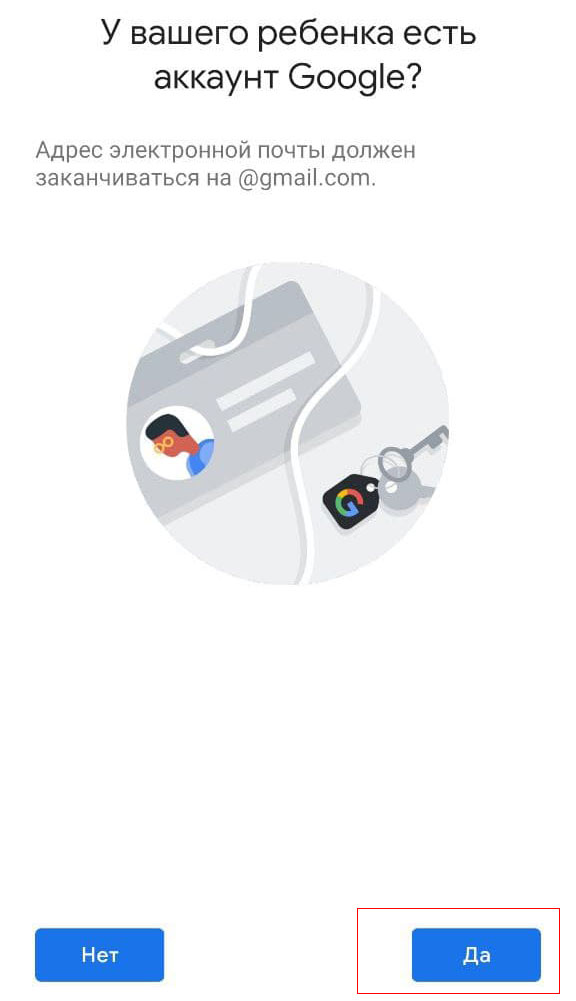
- После, предлагают взять телефон ребенка и провести дальнейшие настройки. А именно, скачать и установить приложение Google Family Link (для детей) на телефон ребенка. Выбрать аккаунт (ребенок или подросток) и ввести отобразившийся на вашем телефоне код.
- Ребенок. Подтверждаете, что на этом устройстве должно быть это приложение соответствующей кнопкой «Это устройство».
- Выбираете аккаунт за которым должен быть установлен контроль (e-mail ребенка или создаете ему новый e-mail привязанный к Google).
- Вводите код с вашего телефона в телефон вашего ребенка.
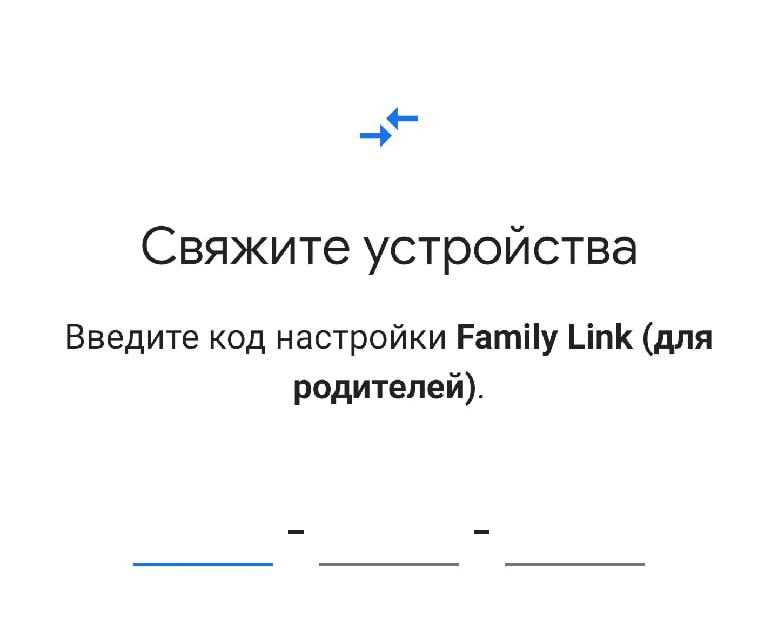
- Читаете выводимую для вашего ознакомления информацию и соглашаетесь со всеми требованиями и предупреждениями.
- Далее на телефоне ребенка будет небольшая настройка в виде приложений, к которым будет открыт доступ с родительского телефона и которыми будет пользоваться ваш ребенок. Просто решаете сами, что добавлять, а что нет.
- Устройства синхронизированы. Родитель может переходить к более серьезным настройкам.
Небольшой наглядный ролик по установке приложения Google Family Link с родительского телефона и детского.
Что умеет Google Family Link?
- Аккаунтов «Ребенок или подросток» может быть несколько. Простыми словами, если у вас несколько детей, с одного телефона можно следить за всеми сразу.
- Отслеживать местоположение телефона ребенка на карте по GPS.
- Родитель получает право на разрешение (одобрение) загрузок и покупок приложений (и в приложениях) ребенка в сервисе Play Market.
- Функция установки разрешающего времени пользования телефоном ребенком. Простыми словами установка лимита пользования телефоном и интернетом.
- Ограничение в пользовании камерой телефона, микрофона, звонками и тд.
- Установка возрастных ограничений в браузере, Play Market, Youtube и иных сервисах Google.
- Удаленная блокировка телефона в случае необходимости.
- Множество других более «тонких» настроек.
Эти и другие настройки настраиваются на интуитивном уровне. Для проверки правильности настроек пользуетесь телефоном ребенка.
Таким образом можно контролировать не только детей, но и жену/мужа =)
Как удалить Google Family Link?
Удалить приложение ребенку самостоятельно, не представляется возможным. При попытке удалить приложение, ребенок получит «наказание» в виде блокировки телефона на сутки. Принудительную блокировку сможет отключить родитель. Удалить приложение можно только с использованием родительского телефона.
Порядок удаления:
- В детском профиле нажать на кнопку «удалить аккаунт».
- Далее следует выбрать того, кто удалит аккаунт, это профиль родителя. Выбираем.
- Вводим пароль от родительского аккаунта.
- С родительского телефона выбираем профиль ребенка, который нужно удалить.
- Нажимаем на три точки вверху и ищем пункт «данные об аккаунте».
- Жмем удалить и соглашаемся в выбранным действием.
- Удаляем приложение с телефона ребенка.